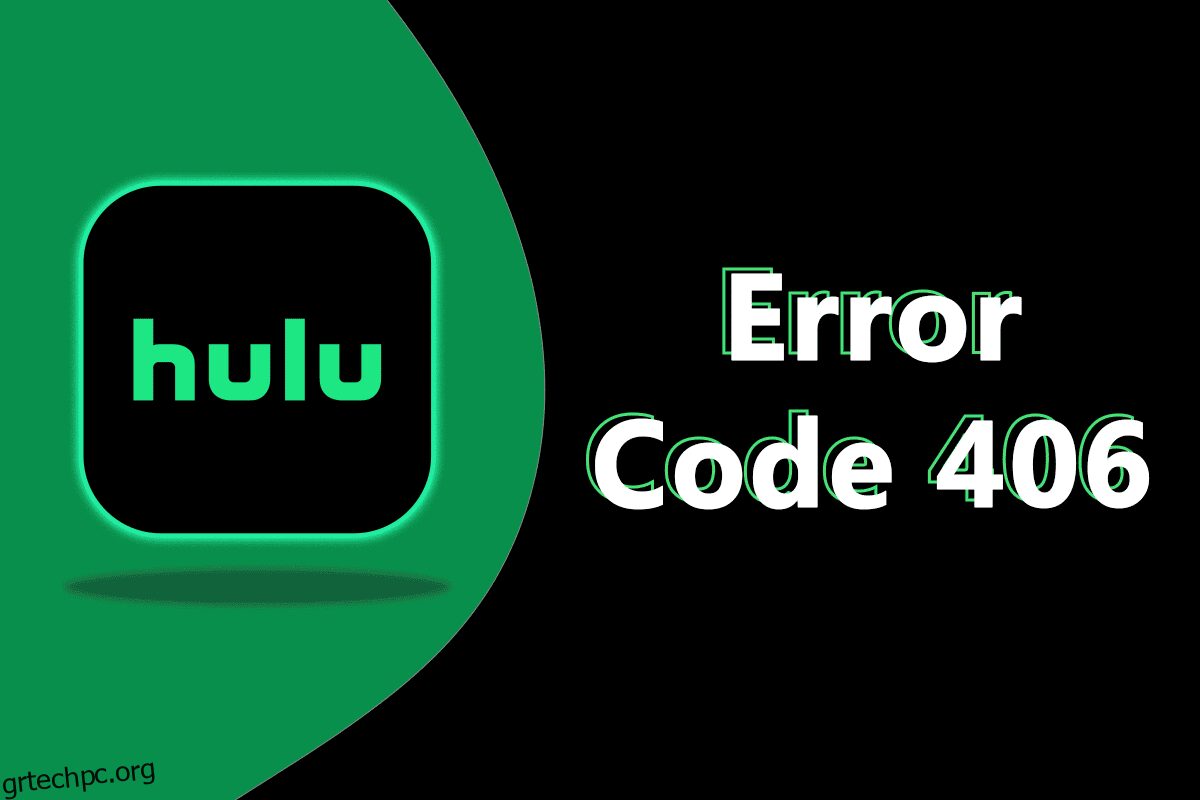Το Hulu είναι μια από τις δημοφιλείς υπηρεσίες ροής που ανήκει στην Walt Disney. Εάν χρησιμοποιείτε επίσης αυτήν την πλατφόρμα για να παρακολουθείτε τις αγαπημένες σας εκπομπές, τότε μπορεί να αντιμετωπίσετε τον κωδικό σφάλματος Hulu 406 στο σύστημά σας. Σε αυτό το άρθρο, δείξαμε πώς να διορθώσετε τον κωδικό σφάλματος Hulu 406. Συνεχίστε να διαβάζετε αυτό το άρθρο για να διορθώσετε το πρόβλημα.
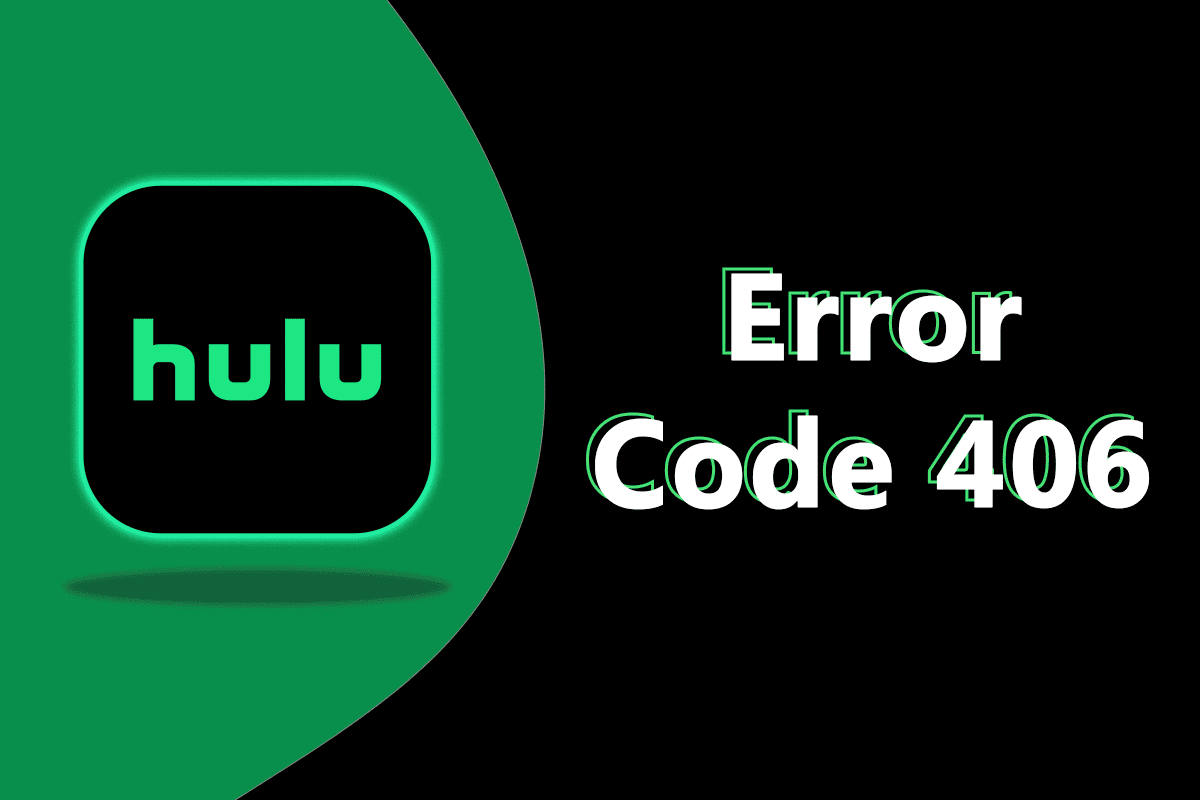
Πίνακας περιεχομένων
Πώς να διορθώσετε τον κωδικό σφάλματος Hulu 406
Εάν χρησιμοποιείτε το Hulu ως πλατφόρμα OTT για την προβολή ταινιών και τηλεοπτικών εκπομπών, τότε ο κωδικός σφάλματος Hulu 406 είναι ένα κοινό σφάλμα μεταξύ των χρηστών. Αυτό το σφάλμα μπορεί να προκύψει για διάφορους πιθανούς λόγους. Δώσαμε μεθόδους αντιμετώπισης προβλημάτων για να διορθώσετε αυτό το σφάλμα. Αλλά, προτού περάσετε από τις μεθόδους, θα πρέπει πρώτα να ελέγξετε αν το Hulu είναι κάτω ή όχι. Μπορείτε να επισκεφτείτε τη σελίδα DownDetecter για να μάθετε εάν οι διακομιστές Hulu λειτουργούν ή όχι. Εάν οι διακομιστές εκτελούνται και εξακολουθείτε να αντιμετωπίζετε το εν λόγω σφάλμα, ακολουθήστε αυτές τις μεθόδους αντιμετώπισης προβλημάτων για να διορθώσετε το σφάλμα.
Μέθοδος 1: Επανεκκινήστε τη συσκευή
Το πολύ βασικό πράγμα που μπορείτε να κάνετε για να διορθώσετε οποιοδήποτε σφάλμα είναι να επανεκκινήσετε τη συσκευή σας. Μπορείτε να κλείσετε την εφαρμογή Hulu και, στη συνέχεια, να επανεκκινήσετε τον υπολογιστή και, στη συνέχεια, να ελέγξετε εάν ο κωδικός σφάλματος Hulu 2(-998) παραμένει ή όχι. Εάν χρησιμοποιείτε Windows 10, ακολουθήστε αυτά τα βήματα για να επανεκκινήσετε τον υπολογιστή σας.
1. Πατήστε το πλήκτρο Windows.
2. Κάντε κλικ στην επιλογή Power.
3. Στη συνέχεια, επιλέξτε την επιλογή Επανεκκίνηση.
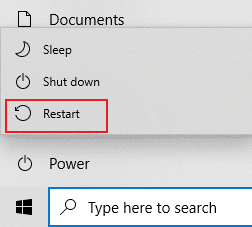
Μέθοδος 2: Αντιμετώπιση προβλημάτων σύνδεσης δικτύου
Το εν λόγω σφάλμα μπορεί να οφείλεται σε πρόβλημα με τη σύνδεσή σας στο δίκτυο. Έτσι, μπορείτε να προσπαθήσετε να αντιμετωπίσετε το δίκτυό σας και να διορθώσετε το πρόβλημα του κωδικού σφάλματος Hulu 406. Ακολουθήστε τα βήματα που δίνονται για την αντιμετώπιση προβλημάτων της σύνδεσης δικτύου.
1. Αρχικά, επανεκκινήστε το δρομολογητή σας.

2. Εάν χρησιμοποιείτε υπολογιστή, δοκιμάστε να εκτελέσετε το πρόγραμμα αντιμετώπισης προβλημάτων του προσαρμογέα δικτύου.

Μέθοδος 3: Εκκαθάριση προσωρινής μνήμης προγράμματος περιήγησης
Εάν χρησιμοποιείτε το Hulu στο πρόγραμμα περιήγησής σας, τότε θα πρέπει να διαγράψετε την προσωρινή μνήμη του προγράμματος περιήγησης και τα cookie. Η προσωρινή μνήμη και τα cookie στο πρόγραμμα περιήγησής σας ενδέχεται να καταστραφούν, κάτι που μπορεί να οδηγήσει σε κωδικό σφάλματος Hulu 406. Ακολουθήστε τον οδηγό μας για να διαγράψετε την προσωρινή μνήμη του προγράμματος περιήγησης Chrome στα Windows 10.
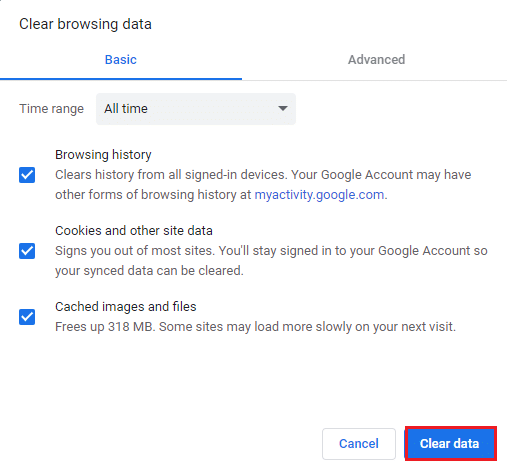
Μέθοδος 4: Εκκαθαρίστε την προσωρινή μνήμη εφαρμογών Hulu
Εάν χρησιμοποιείτε την εφαρμογή Hulu στο smartphone σας, τότε μπορείτε επίσης να διαγράψετε την προσωρινή μνήμη της εφαρμογής Hulu για να διορθώσετε τον κωδικό σφάλματος στη συσκευή σας. Ακολουθούν τα βήματα για την εκκαθάριση της προσωρινής μνήμης της εφαρμογής Hulu που αναφέρονται παρακάτω:
1. Μεταβείτε στις Ρυθμίσεις του τηλεφώνου σας.
2. Πατήστε Εφαρμογές και Άδειες, όπως φαίνεται.
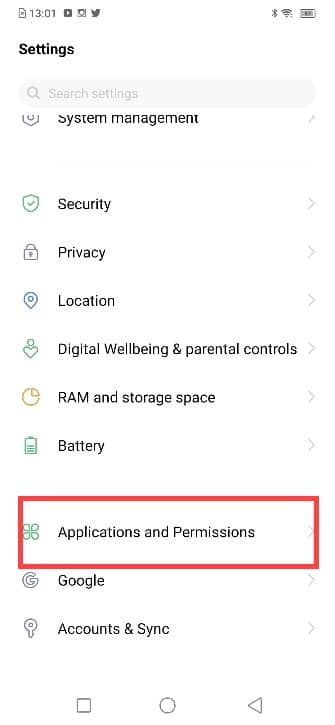
3. Κάντε κύλιση προς τα κάτω και επιλέξτε Hulu από τη λίστα εφαρμογών.
4. Στη συνέχεια, πατήστε Εσωτερική αποθήκευση, όπως φαίνεται παρακάτω.
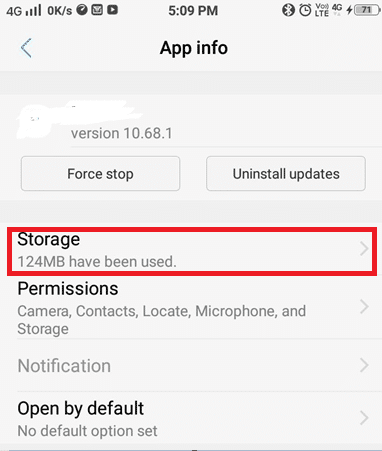
5. Τέλος, πατήστε Εκκαθάριση προσωρινής μνήμης, όπως φαίνεται επισημασμένο.
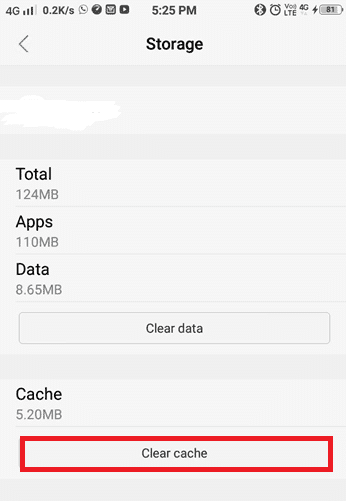
Μέθοδος 5: Χρησιμοποιήστε VPN ή διακομιστή μεσολάβησης
Επίσης, μπορείτε να χρησιμοποιήσετε VPN ή διακομιστή μεσολάβησης για να διορθώσετε τον κωδικό σφάλματος Hulu 406. Λόγω ορισμένου περιορισμού στη γεωγραφική τοποθεσία, ενδέχεται να αντιμετωπίσετε το εν λόγω σφάλμα κατά την παρακολούθηση ταινιών στο Hulu. Έτσι, η χρήση ενός καλού VPN μπορεί να λύσει αυτό το πρόβλημα. Μπορείτε να ακολουθήσετε τον οδηγό μας σχετικά με το Πώς να αποκτήσετε δωρεάν λογαριασμό NordVPN και να ρυθμίσετε το VPN. Μπορείτε επίσης να δοκιμάσετε άλλα VPN όπως ExpressVPN, SurfShark και ProtonVPN.
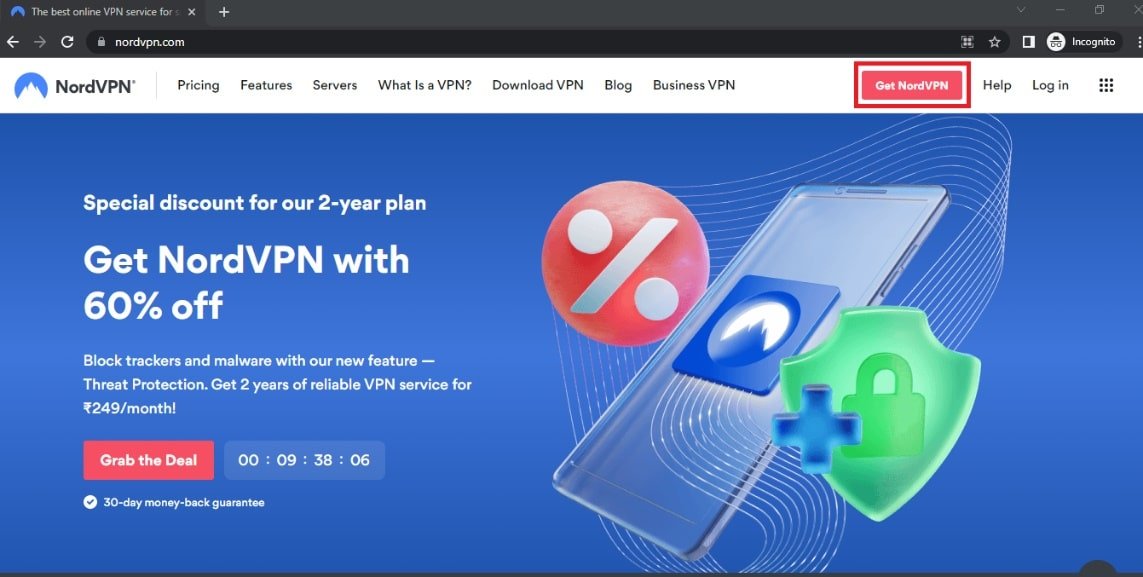
Μέθοδος 6: Ενημερώστε την εφαρμογή Hulu
Οι παλιές εφαρμογές προκαλούν πολλά σφάλματα και σφάλματα. Αυτό μπορεί να ισχύει και για την εφαρμογή Hulu. Λόγω της παλιάς έκδοσης της εφαρμογής Hulu, ενδέχεται να αντιμετωπίσετε τον κωδικό σφάλματος Hulu 406. Ακολουθήστε τα βήματα που αναφέρονται παρακάτω για να ενημερώσετε την εφαρμογή Hulu.
Επιλογή I: Στα Windows
1. Πατήστε το κλειδί των Windows, πληκτρολογήστε Microsoft Store και κάντε κλικ στο Άνοιγμα.

2. Κάντε κλικ στο εικονίδιο με τις τρεις τελείες για να ανοίξετε το μενού. Τώρα, κάντε κλικ στο Λήψεις και ενημερώσεις όπως επισημαίνεται.

3. Στη συνέχεια, κάντε κλικ στο κουμπί Λήψη ενημερώσεων και, στη συνέχεια, κάντε κλικ στο εικονίδιο λήψης Hulu.
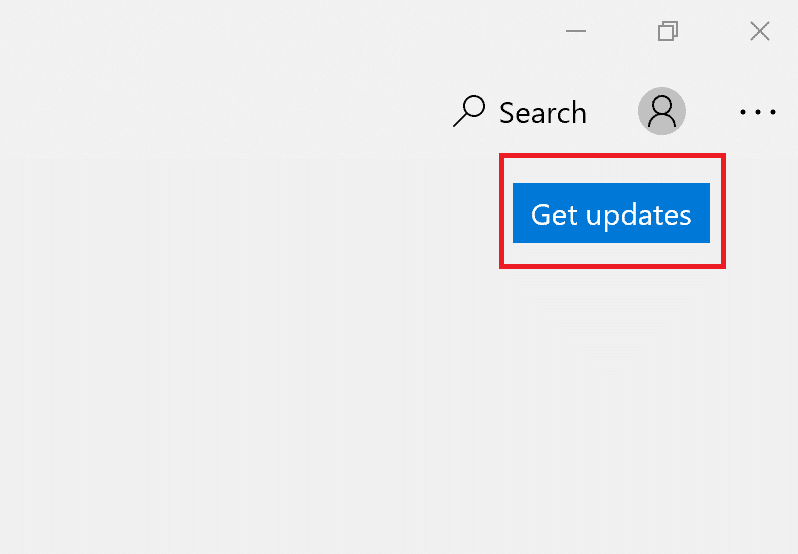
Επιλογή II: Σε Android
1. Αρχικά, πατήστε στο εικονίδιο του Play Store στην Αρχική οθόνη.
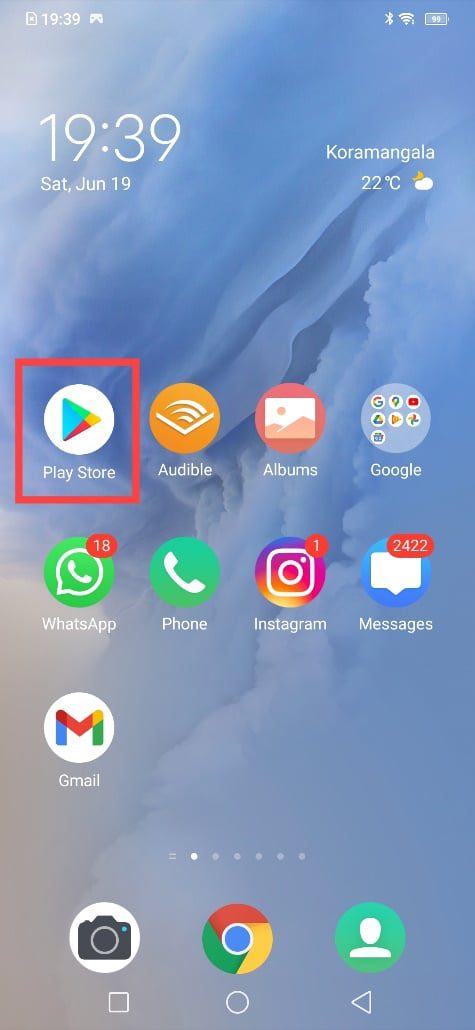
2. Στη συνέχεια, πατήστε στην εικόνα του προφίλ σας Google από την επάνω δεξιά γωνία.
3. Στη συνέχεια, πατήστε Διαχείριση εφαρμογών και συσκευής > Εμφάνιση λεπτομερειών.
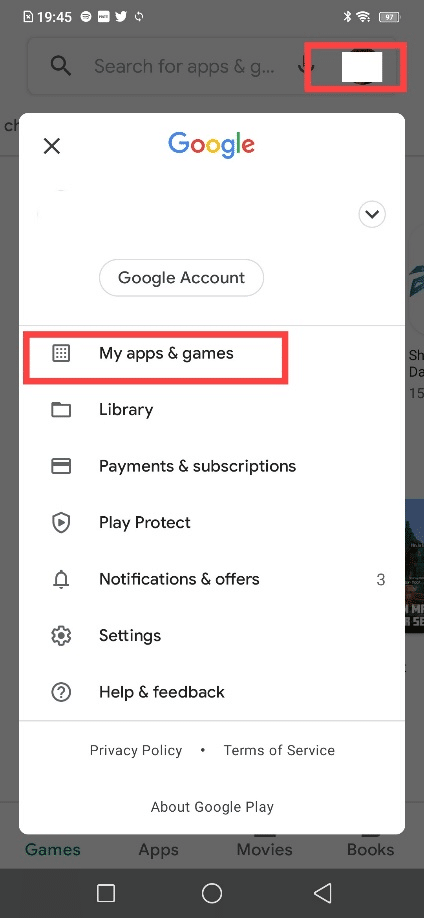
4. Πατήστε στο Hulu και, στη συνέχεια, πατήστε το εικονίδιο Ενημέρωση στην επόμενη οθόνη.
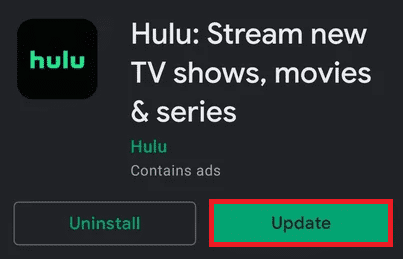
Μόλις ολοκληρωθεί η ενημέρωση, εκκινήστε το Hulu και ξεκινήστε τη ροή. Εάν το Hulu Token Error 5 εξακολουθεί να μην έχει διορθωθεί, δοκιμάστε την επόμενη επιδιόρθωση.
Διαβάστε επίσης: Πώς να διορθώσετε το σφάλμα Hulu Token 5
Μέθοδος 7: Επανεγκαταστήστε την εφαρμογή Hulu
Ακολουθούν τα βήματα για να επανεγκαταστήσετε την εφαρμογή Hulu και να διορθώσετε τον κωδικό σφάλματος.
Επιλογή I: Στα Windows
1. Πατήστε το πλήκτρο Windows, πληκτρολογήστε εφαρμογές και δυνατότητες και κάντε κλικ στο Άνοιγμα.

2. Επιλέξτε την εφαρμογή Hulu και κάντε κλικ στην επιλογή Κατάργηση εγκατάστασης.
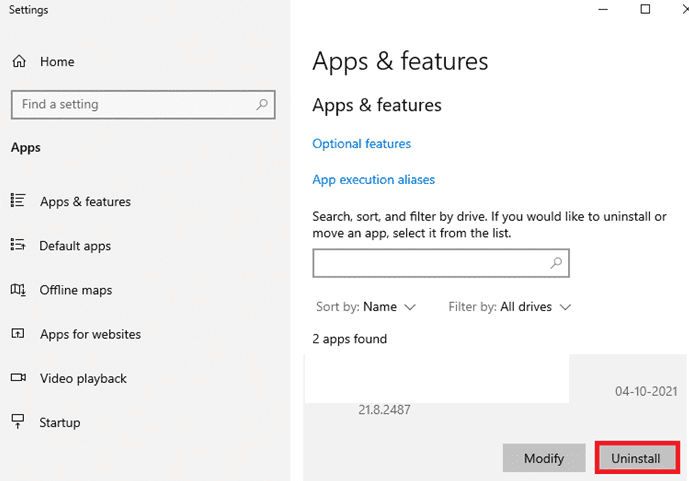
3. Μετά την απεγκατάσταση της εφαρμογής Hulu, επανεκκινήστε τον υπολογιστή.
4. Τώρα, μεταβείτε στη σελίδα Hulu Microsoft Store και κάντε κλικ στην επιλογή της εφαρμογής Get in Store.
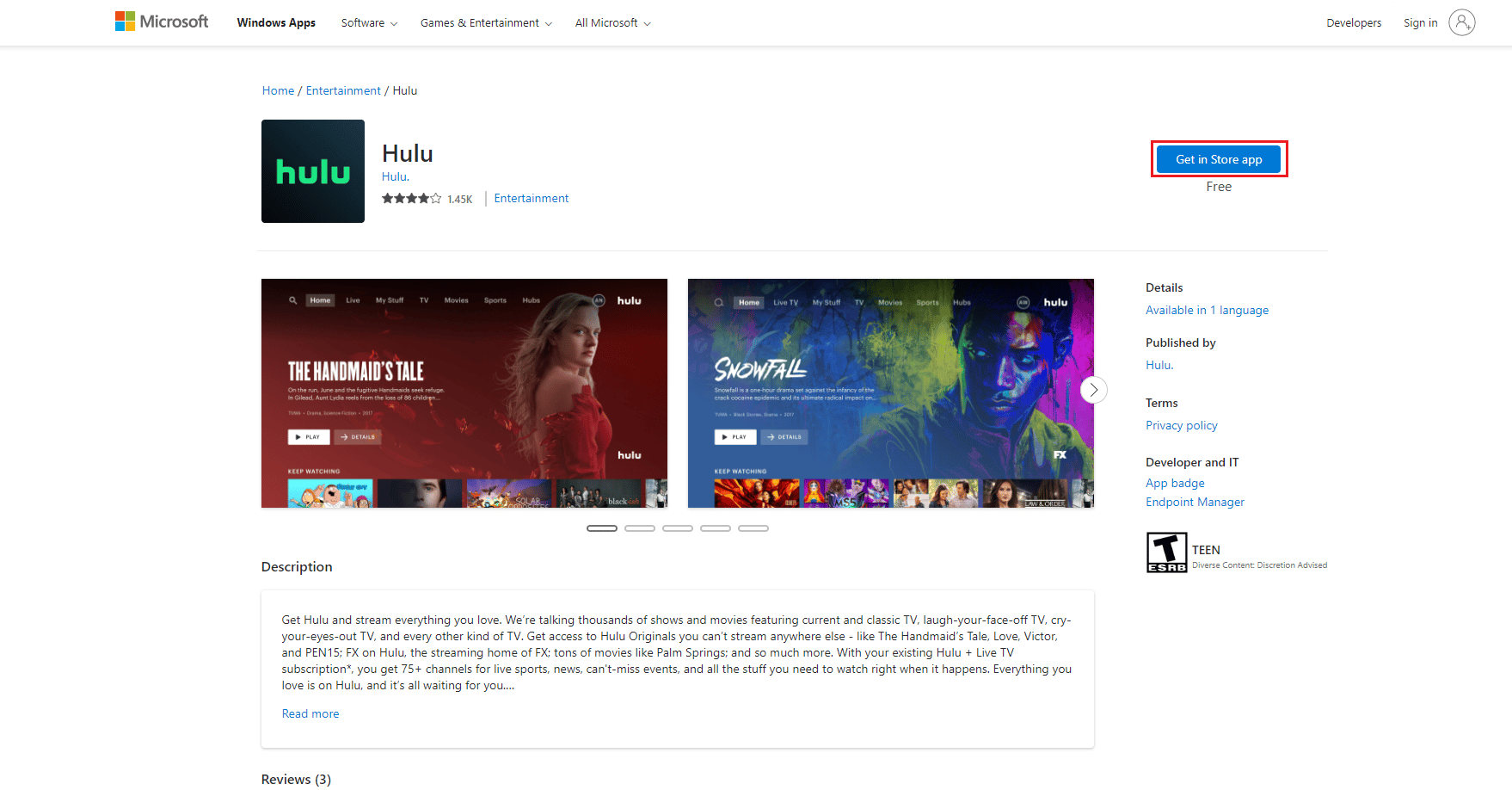
5. Τέλος, εγκαταστήστε ξανά την εφαρμογή Hulu από το Microsoft Store.
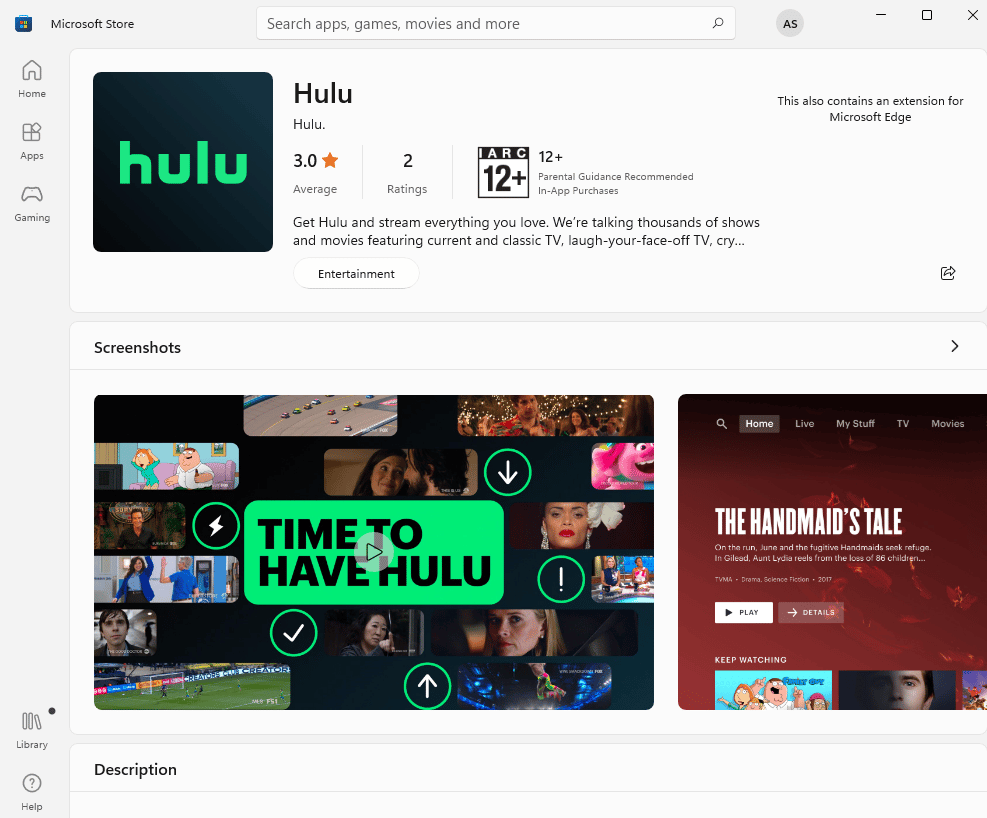
Επιλογή II: Σε Android
1. Πατήστε παρατεταμένα την εφαρμογή Hulu και, στη συνέχεια, επιλέξτε Κατάργηση εγκατάστασης.
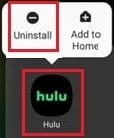
2. Τώρα, ανοίξτε την εφαρμογή Play Store και αναζητήστε την εφαρμογή Hulu από τη γραμμή αναζήτησης.
3. Τέλος, επιλέξτε την εφαρμογή Hulu και πατήστε Εγκατάσταση.
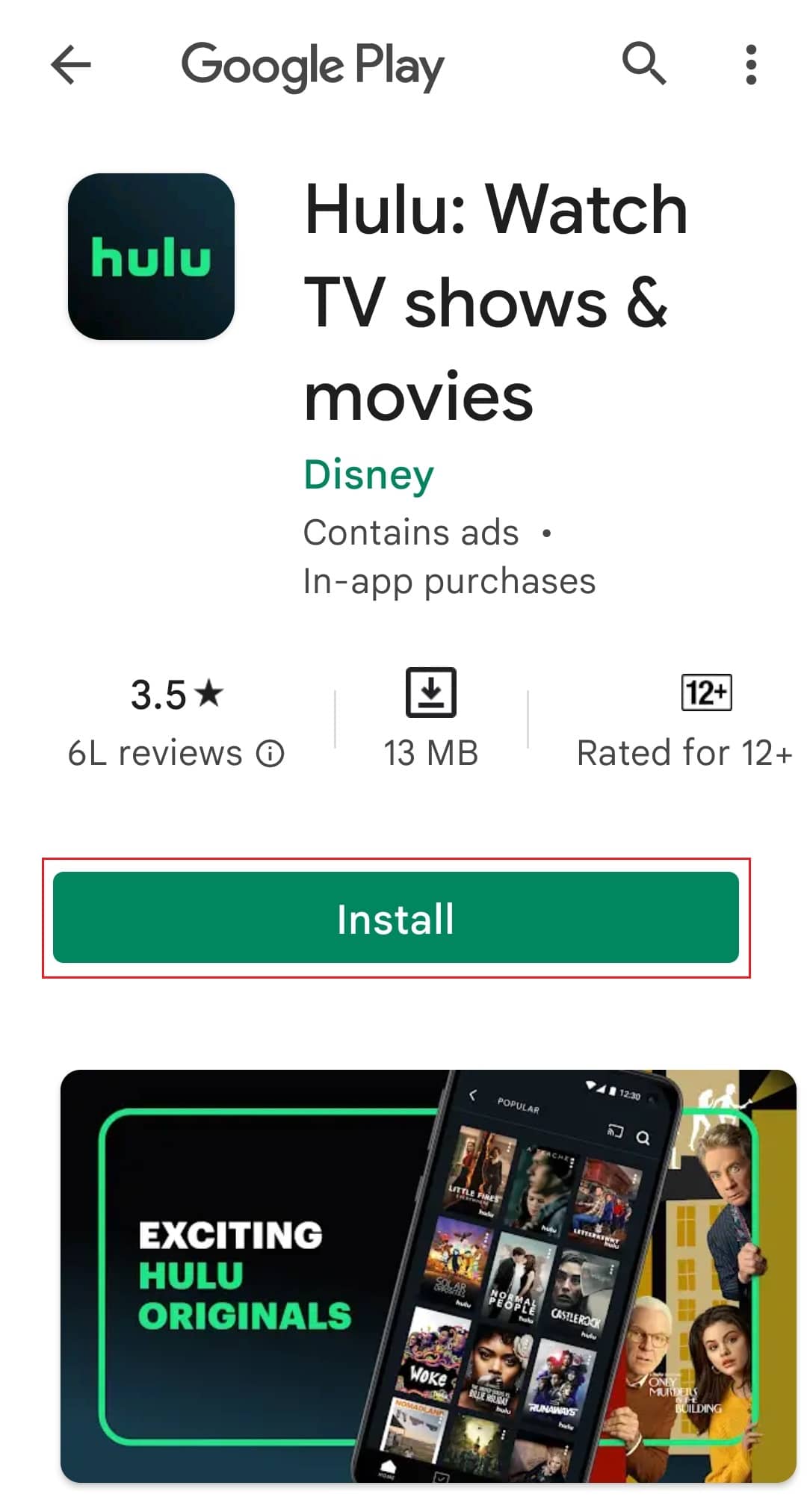
Μέθοδος 8: Επικοινωνήστε με την Υποστήριξη Hulu
Τέλος, εάν καμία από τις παραπάνω μεθόδους δεν διορθώσει το εν λόγω σφάλμα, δοκιμάστε να επικοινωνήσετε με την υποστήριξη της Hulu μέσω της ιστοσελίδας Υποστήριξης Hulu.
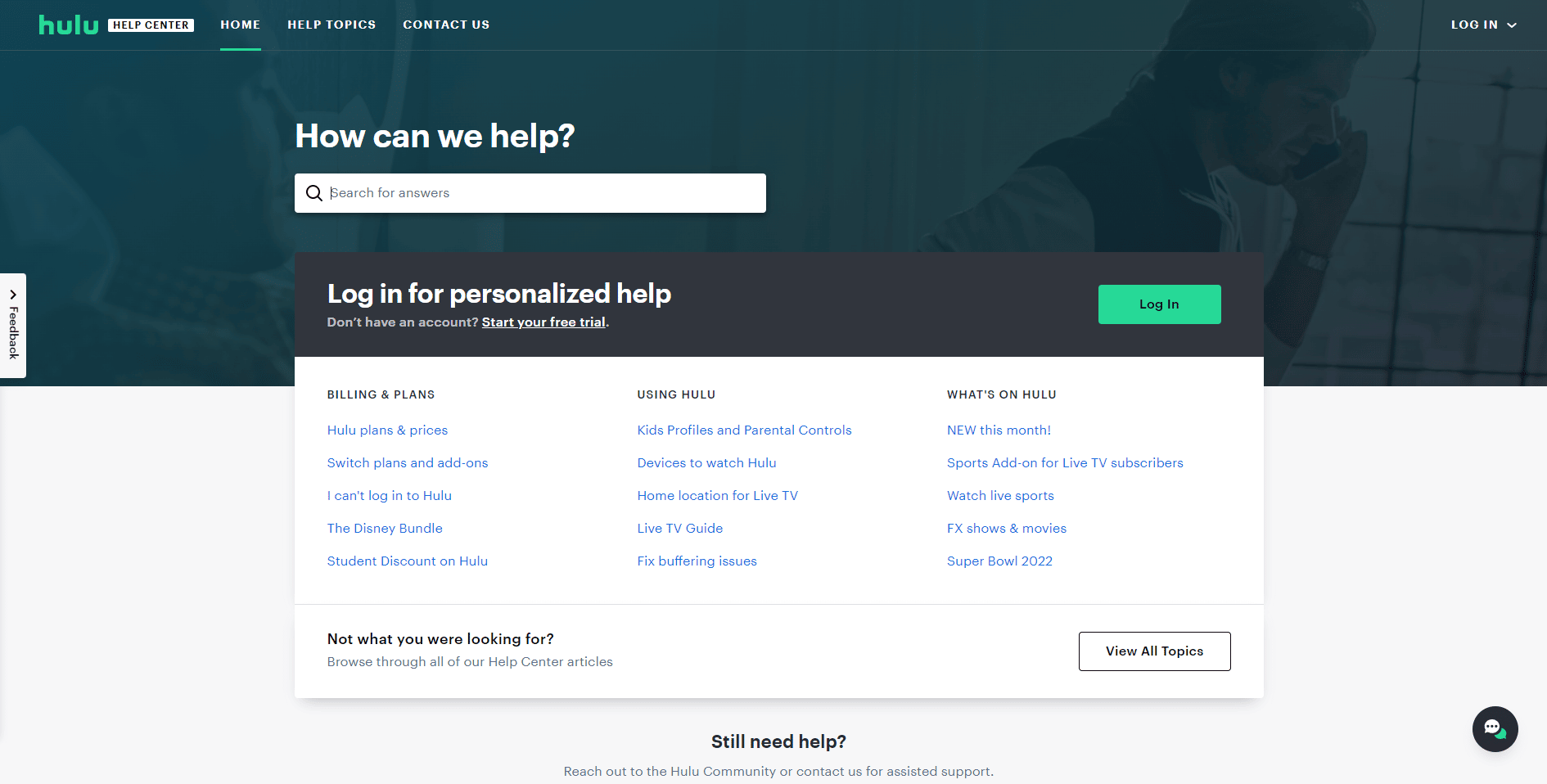
***
Ελπίζουμε ότι αυτός ο οδηγός ήταν χρήσιμος και μπορέσατε να διορθώσετε τον κωδικό σφάλματος Hulu 406. Ενημερώστε μας ποια μέθοδος λειτούργησε καλύτερα για εσάς. Επίσης, εάν έχετε οποιεσδήποτε απορίες ή προτάσεις σχετικά με αυτό το άρθρο, μην διστάσετε να τις αφήσετε στην ενότητα σχολίων.